go语言处理图像水印添加的核心在于利用图像处理库将水印叠加到目标图像上。1.选择图像处理库,推荐使用github.com/disintegration/imaging或github.com/nfnt/resize以获得更丰富的功能;2.读取目标图像和水印图像,并处理错误情况;3.根据需要调整水印大小;4.计算水印位置,例如右下角或自定义坐标;5.遍历像素并叠加水印,注意边界检查;6.保存结果图像为指定格式如jpeg或png。不同图像格式可通过image包及其子包或第三方库支持。性能优化包括避免不必要的复制、并行处理、缓存水印等。透明度处理则通过alpha通道混合颜色值实现,imaging库已内置该功能。
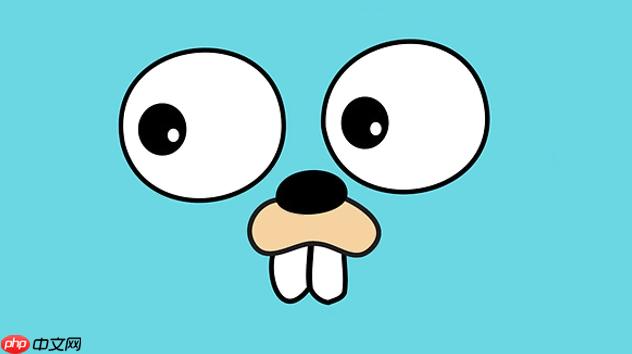
Go语言处理图像水印添加,核心在于利用Go的图像处理库,结合水印图像,将水印叠加到目标图像上。这涉及到图像的读取、解码、缩放(如果需要)、水印位置计算以及最终的图像编码和保存。

选择图像处理库: Go标准库image提供基本的图像处理功能,但功能相对有限。建议使用第三方库,例如github.com/disintegration/imaging或github.com/nfnt/resize,它们提供更丰富的图像处理功能,如缩放、裁剪等。
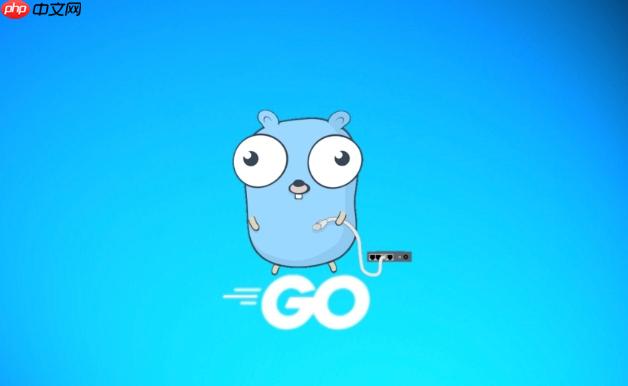
读取目标图像和水印图像: 使用image.Decode或第三方库提供的函数读取图像文件。需要处理错误情况,例如文件不存在或图像格式不支持。
立即学习“go语言免费学习笔记(深入)”;

调整水印大小(可选): 如果水印图像过大或过小,需要调整其大小以适应目标图像。可以使用resize库进行缩放。
计算水印位置: 根据需求确定水印在目标图像上的位置。常见的位置包括左上角、右上角、中心、左下角、右下角,或者自定义坐标。
叠加水印: 这是核心步骤。遍历水印图像的每个像素,如果该像素不是透明的(即Alpha值大于0),则将其颜色值叠加到目标图像的相应位置。需要注意边界检查,防止水印超出目标图像的范围。
保存结果图像: 使用image.Encode将处理后的图像保存到文件。可以选择不同的图像格式,例如JPEG、PNG等。
以下是一个简化的示例代码(使用imaging库):
package main
import (
"fmt"
"image"
"image/color"
"image/png"
"log"
"os"
"github.com/disintegration/imaging"
)
func main() {
// 读取目标图像
srcImage, err := imaging.Open("target.png")
if err != nil {
log.Fatalf("failed to open image: %v", err)
}
// 读取水印图像
watermarkImage, err := imaging.Open("watermark.png")
if err != nil {
log.Fatalf("failed to open watermark: %v", err)
}
// 调整水印大小 (可选)
watermarkImage = imaging.Resize(watermarkImage, srcImage.Rect.Dx()/4, 0, imaging.Lanczos)
// 计算水印位置 (这里选择右下角)
srcBounds := srcImage.Bounds()
watermarkBounds := watermarkImage.Bounds()
x := srcBounds.Max.X - watermarkBounds.Max.X - 10 // 距离右边距10像素
y := srcBounds.Max.Y - watermarkBounds.Max.Y - 10 // 距离下边距10像素
// 创建一个新的图像,将目标图像和水印图像叠加
dstImage := imaging.New(srcBounds.Dx(), srcBounds.Dy(), color.NRGBA{})
dstImage = imaging.Paste(dstImage, srcImage, image.Point{X: 0, Y: 0})
dstImage = imaging.Paste(dstImage, watermarkImage, image.Point{X: x, Y: y})
// 保存结果图像
err = imaging.Save(dstImage, "output.png")
if err != nil {
log.Fatalf("failed to save image: %v", err)
}
fmt.Println("水印添加完成,保存为 output.png")
}Go 的 image 包及其子包(如 image/jpeg 和 image/png)可以处理常见的图像格式。对于其他格式,可能需要第三方库。读取图像时,image.Decode 函数会自动检测图像格式并进行解码。保存图像时,需要使用对应的编码器(例如 jpeg.Encode 或 png.Encode)。imaging库封装了这些细节,使用起来更方便。
性能优化主要集中在图像处理和内存分配上。
处理水印透明度是关键。水印图像通常包含Alpha通道,表示像素的透明度。在叠加水印时,需要将水印像素的颜色值与目标图像像素的颜色值进行混合,混合的权重由Alpha值决定。
例如,如果水印像素的Alpha值为0.5,则将水印像素的颜色值乘以0.5,目标图像像素的颜色值乘以0.5,然后将两者相加。这可以实现半透明的水印效果。上述代码中imaging.Paste函数已经处理了透明度。
此外,可以自定义混合函数,实现更复杂的水印效果,例如颜色叠加、亮度调整等。这需要深入了解图像处理的原理。
以上就是入门教程:使用Go语言处理图像水印添加的详细内容,更多请关注php中文网其它相关文章!

每个人都需要一台速度更快、更稳定的 PC。随着时间的推移,垃圾文件、旧注册表数据和不必要的后台进程会占用资源并降低性能。幸运的是,许多工具可以让 Windows 保持平稳运行。

Copyright 2014-2025 https://www.php.cn/ All Rights Reserved | php.cn | 湘ICP备2023035733号